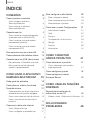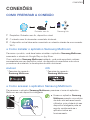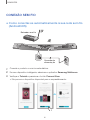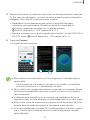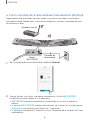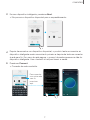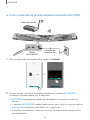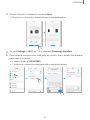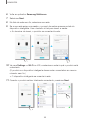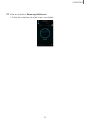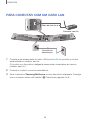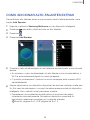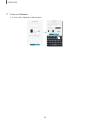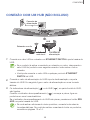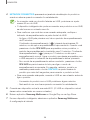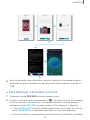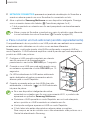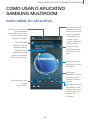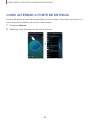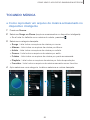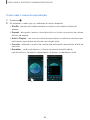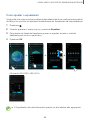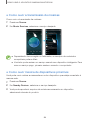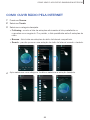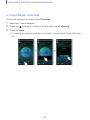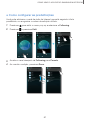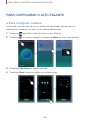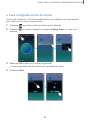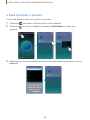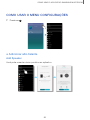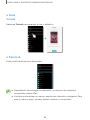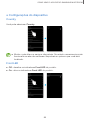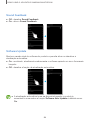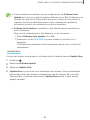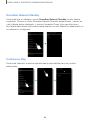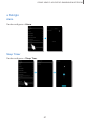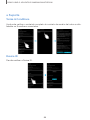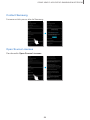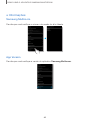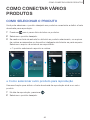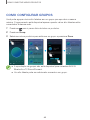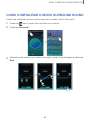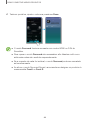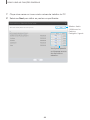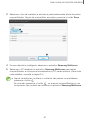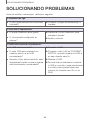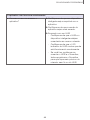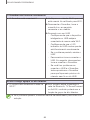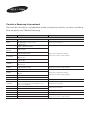Multiroom Link
(Para os usuários do Soundbar)
Imagine as possibilidades
Obrigado por adquirir este produto Samsung.
Para receber um atendimento mais completo, registre seu produto no site
www.samsung.com/register
Manual do usuário
As figuras e ilustrações neste Manual do usuário são fornecidas apenas
para referência e podem ser diferentes da aparência real do produto.

32
ÍNDICE
ÍNDICE
CONEXÕES 3
Como preparar a conexão 3
Como instalar o aplicativo
Samsung Multiroom 3
Como acessar o aplicativo
Samsung Multiroom 3
Conexão sem fio 4
Como conectar-se automaticamente
à sua rede sem fio (Android/iOS) 4
Como conectar-se à rede wireless
manualmente (Android) 6
Como conectar-se à rede wireless
manualmente (iOS) 8
Para conectar com um cabo LAN 12
Como adicionar alto-falantes extras 13
Conexão com um HUB (não incluso) 15
Para adicionar o Soundbar a um hub 17
Para conectar um hub adicional
(vendido separadamente) 18
COMO USAR O APLICATIVO
SAMSUNG MULTIROOM 19
Visão geral do aplicativo 19
Como alternar a fonte de entrada 20
Tocando música 21
Como reproduzir um arquivo de música
armazenado no dispositivo inteligente
21
Como ouvir a transmissão de músicas 24
Como ouvir música de dispositivos
próximos 24
Como ouvir rádio pela Internet 25
Como Seguir uma lista 26
Como configurar as predefinições 27
Para configurar o alto-falante 28
Para configurar o alarme 28
Para configurar a hora de dormir 29
Para renomear o produto 30
Como usar o menu Configurações 31
Adicionar alto-falante 31
Guia 32
Serviços 32
Configurações do dispositivo 33
Relógio 37
Suporte 38
Informações 40
COMO CONECTAR
VÁRIOS PRODUTOS 41
Como selecionar o produto 41
Como selecionar outro produto
para reprodução 41
Como configurar grupos 42
Como configurar o modo
Surround Sound 43
COMO USAR AS FUNÇÕES
DIVERSAS 45
Reproduzindo conteúdo de
mídia salvo em um PC 45
Wireless Audio - Multiroom for Desktop 45
SOLUCIONANDO
PROBLEMAS 48

32
CONEXÕES
CONEXÕES
COMO PREPARAR A CONEXÃO
Roteador sem fio Samsung LinkInternet
1
Requisitos: Roteador sem fio, dispositivo móvel
2
O roteador sem fio deve estar conectado à internet.
3
O dispositivo móvel deve estar conectado ao roteador através de uma conexão
Wi-Fi.
● Como instalar o aplicativo Samsung Multiroom
Para usar o produto, você deve baixar e instalar o aplicativo Samsung Multiroom,
acessando-o através do Google Play ou App Store.
Com o aplicativo Samsung Multiroom instalado, você pode reproduzir músicas
armazenadas em seu dispositivo móvel, de dispositivos conectados e de outros
provedores de conteúdo, e de estações de rádio da internet.
Android
* Pesquisa de mercado :
Samsung Multiroom
ANDROID APP ON
iOS
* Pesquisa de mercado :
Samsung Multiroom
● Como acessar o aplicativo Samsung Multiroom
Para acessar o aplicativo Samsung Multiroom, pressione o ícone do aplicativo
Multiroom em seu dispositivo inteligente.
Samsung
Multiroom
● Encerre o aplicativo Samsung
Multiroom quando os produtos
de áudio não estiverem sendo
utilizados, pois a bateria do seu
dispositivo inteligente pode se
esgotar rapidamente se o
aplicativo estiver em
funcionamento.

54
CONEXÕES
CONEXÃO SEM FIO
● Como conectar-se automaticamente à sua rede sem fio
(Android/iOS)
AUX IN
LAN HDMI IN
OPTICAL IN
HDMI OUT
(TV-ARC)
5V 0.5A
SPK ADDWi-Fi SETUP
DC 24V
DC 24V
Conexão da
alimentação
Roteador sem fio
1
Conecte o produto a uma tomada elétrica.
2
Em seu dispositivo inteligente, selecione o aplicativo Samsung Multiroom.
3
Verifique o Tutorial e pressione o botão Connect Now.
• Ele procura o dispositivo disponível para o emparelhamento.

54
CONEXÕES
4
Depois de encontrar um dispositivo disponível, ele tenta se conectar à rede sem
fio. Em caso de rede segura, o prompt de senha aparece na tela do dispositivo
inteligente. Use o teclado virtual para inserir a senha.
• Dependendo dos ambientes de rede, talvez os produtos não sejam
conectados automaticamente. Se nenhum dispositivo conectável for
encontrado, selecione e prossiga com os ajustes manuais.
(➲ Android, páginas 6 e 7; iOS, páginas de 8 a 11)
• Selecione e prossiga com os ajustes manuais para conectar o modelo HW-H750 ou
HW-H751 à rede. (➲ Android, páginas 6 e 7; iOS, páginas de 8 a 11)
5
Pressione Connect.
• Conexão de rede concluída.
● Para conectar-se à sua rede sem fio com segurança, você deve digitar a
senha válida.
- Para conectar-se à rede sem fio de casa ou do trabalho, consulte seu
provedor de serviços ou o administrador da rede.
● Se o produto não consegue se conectar a uma rede ou a conexão de rede
não funciona normalmente, aproxime o produto do hub ou do roteador e
tente novamente.
● A distância entre dispositivos ou a obstrução e a interferência de outros
dispositivos sem fio pode influenciar a comunicação entre o produto e rede.
● Este produto pode ser encontrado por alguns outros dispositivos Wi-Fi. No
entanto, eles não estão autorizados a se conectar a este produto.
● Uma vez estabelecida a conexão Wi-Fi inicialmente ela é mantida, a menos
que o roteador sem fio seja substituído ou suas configurações de rede
sejam alteradas.

76
CONEXÕES
● Como conectar-se à rede wireless manualmente (Android)
Dependendo dos ambientes de rede, talvez os produtos não sejam conectados
automaticamente. Nesse caso, você pode configurar o produto manualmente para
se conectar à rede.
AUX IN
LAN HDMI IN
OPTICAL IN
HDMI OUT
(TV-ARC)
5V 0.5A
SPK ADDWi-Fi SETUP
DC 24V
SPK ADDWi-Fi SETUP
DC 24V
Conexão da
alimentação
Roteador sem fio
Botão
Wi-Fi SETUP
1
Se a configuração automática falhar, selecione Manual.
2
Depois de ligar o produto, mantenha pressionado o botão Wi-Fi SETUP,
localizado na parte traseira, por 5 segundos.
• WIFI SETUP aparecerá na janela de visualização do produto e soará um
alarme.
• O recurso Wi-Fi SETUP também será ativado, se o botão do controle remoto
Anynet+ for pressionado para baixo por 7 segundos.
• O produto pode esperar 2 minutos no modo de espera até a conexão Wi-Fi ser
estabelecida.

76
CONEXÕES
3
Em seu dispositivo inteligente, pressione Next.
• Ele procura o dispositivo disponível para o emparelhamento.
4
Depois de encontrar um dispositivo disponível, o produto tenta se conectar ao
dispositivo inteligente recém-encontrado primeiro e depois ele tenta se conectar
à rede sem fio. Em caso de rede segura, o prompt de senha aparece na tela do
dispositivo inteligente. Use o teclado virtual para inserir a senha.
5
Pressione Connect.
• Conexão de rede concluída.
Para conectar-
se a outra rede
sem fio,
pressione
aqui.

98
CONEXÕES
● Como conectar-se à rede wireless manualmente (iOS)
AUX IN
LAN HDMI IN
OPTICAL IN
HDMI OUT
(TV-ARC)
5V 0.5A
SPK ADDWi-Fi SETUP
DC 24V
SPK ADDWi-Fi SETUP
DC 24V
Conexão da
alimentação
Roteador sem fio
Botão
Wi-Fi SETUP
1
Se a configuração automática falhar, selecione Manual.
OU
2
Depois de ligar o produto, mantenha pressionado o botão Wi-Fi SETUP,
localizado na parte traseira, por 5 segundos.
• WIFI SETUP aparecerá na janela de visualização do produto e soará um
alarme.
• O recurso Wi-Fi SETUP também será ativado, se o botão do controle remoto
Anynet+ for pressionado para baixo por 7 segundos.
• O produto pode esperar 2 minutos no modo de espera até a conexão Wi-Fi
ser estabelecida.

98
CONEXÕES
3
Em seu dispositivo inteligente, pressione Next.
• Ele procura o dispositivo disponível para o emparelhamento.
4
Vá para Settings
;
Wi-Fi no iOS e selecione [Samsung] Soundbar.
5
Para conectar seu dispositivo inteligente ao produto, use o teclado que aparece
para inserir sua senha.
• A senha padrão é 1234567890.
• O produto e o dispositivo inteligente são conectados entre si.

1110
CONEXÕES
6
Volte ao aplicativo Samsung Multiroom.
7
Selecione Next.
8
Na lista de rede sem fio, selecione sua rede.
9
Se a sua rede exige uma senha, o prompt de senha aparece na tela do
dispositivo inteligente. Use o teclado virtual para inserir a senha.
• Ao terminar de inserir, o produto se conectará à rede.
10
Vá para Settings ; Wi-Fi no iOS, e selecione a rede à qual o produto está
conectado.
(O produto e o dispositivo inteligente devem estar conectados ao mesmo
roteador sem fio.)
• O dispositivo inteligente se conecta à rede.
11
Quando o produto estiver totalmente conectado, pressione Next.

1110
CONEXÕES
12
Volte ao aplicativo Samsung Multiroom.
• Todas as conexões de rede foram concluídas.

1312
CONEXÕES
PARA CONECTAR COM UM CABO LAN
AUX IN
LAN HDMI IN
OPTICAL IN
HDMI OUT
(TV-ARC)
5V 0.5A
SPK ADDWi-Fi SETUP
DC 24V
DC 24V
Conexão da
alimentação
Roteador sem fio
Cabo da rede local
1
Conecte uma extremidade do cabo LAN à porta LAN do produto e a outra
extremidade ao roteador sem fio.
(O produto e o dispositivo inteligente devem estar conectados ao mesmo
roteador sem fio.)
2
Conecte o produto a uma tomada elétrica.
3
Abra o aplicativo Samsung Multiroom no seu dispositivo inteligente. Prossiga
com a conexão de seu alto-falante. (➲ Consulte as páginas 4 e 5.)

1312
CONEXÕES
COMO ADICIONAR ALTO-FALANTES EXTRAS
Para adicionar alto-falantes extras a uma conexão de alto-falante existente, use a
função Add Speaker.
1
Execute o aplicativo Samsung Multiroom no seu dispositivo inteligente.
2
Pressione para exibir a lista de todos os alto-falantes.
3
Pressione .
4
Pressione Add Speaker.
5
Conecte o cabo de alimentação do alto-falante a ser adicionado a uma tomada
elétrica.
• Ao conectar o cabo de alimentação do alto-falante a uma tomada elétrica, o
Wi-Fi é automaticamente ligado no modo de espera.
• O produto pode esperar 2 minutos no modo de espera até a conexão Wi-Fi
ser estabelecida.
6
Depois de encontrar um dispositivo disponível, ele tenta se conectar à rede sem
fio. Em caso de rede segura, o prompt de senha aparece na tela do dispositivo
inteligente. Use o teclado virtual para inserir a senha.
• Dependendo dos ambientes de rede, talvez os produtos não sejam
conectados automaticamente. Se nenhum dispositivo conectável for
encontrado, selecione e prossiga com os ajustes manuais.
(➲ Android, páginas 6 e 7; iOS, páginas de 8 a 11)

1514
CONEXÕES
7
Pressione Connect.
• O novo alto-falante é adicionado.

1514
CONEXÕES
CONEXÃO COM UM HUB (NÃO INCLUSO)
AUX IN
LAN HDMI IN
OPTICAL IN
HDMI OUT
(TV-ARC)
5V 0.5A
SPK ADDWi-Fi SETUP
DC 24V
DC 24V
Conexão da
alimentação
Conexão da
alimentação
HUB
Cabo da
rede local
Roteador sem fio
1
Conecte um cabo LAN ao roteador e o ETHERNET SWITCH à parte traseira do
HUB.
• Se o produto já estiver conectado ao roteador por cabo, desconecte o
cabo LAN do produto e em seguida conecte o cabo entre o hub e
roteador.
• Você pode conectar o cabo LAN a qualquer porta do ETHERNET
SWITCH do HUB.
2
Conecte o cabo de alimentação do HUB à porta de alimentação, na parte
traseira do HUB. Em seguida, ligue o cabo de alimentação em uma tomada
elétrica.
3
Os indicadores de alimentação ( ) e do HUB ( ), na parte frontal do HUB,
são ligados.
Quando o indicador de emparelhamento ( ) começar a piscar, ligue os
produtos em uma tomada elétrica.
Se o indicador de emparelhamento do HUB não piscar, pressione o botão SPK
ADD, na parte traseria do HUB.
• Se você estiver adicionando vários produtos, conecte todos eles às
tomadas elétricas. Se você não estiver conectando todos os produtos,
consulte as páginas 13 e 14.

1716
CONEXÕES
4
NETWORK CONNECTED aparecerá na janela de visualização do produto e
soará um alarme quando a conexão for estabelecida.
• Ao conectar cada um dos alto-falantes ao HUB, posicione-os a pelo
menos 50 cm do HUB
• O dispositivo inteligente não pode se conectar aos produtos ou ao HUB,
se não houver um roteador sem fio.
• Para confirmar que você tem uma conexão adequada, verifique o
indicador de emparelhamento na parte frontal do HUB.
- Ao ligar o HUB pela primeira vez, há um período de emparelhamento
de 20 minutos.
O indicador de emparelhamento ( ) piscará durante esses 20
minutos, ou até que o emparelhamento seja concluído. Quando você
pressiona o botão SPK ADD para emparelhar outros produtos, o
período de emparelhamento é reduzido para 10 minutos. O indicador
de emparelhamento ( ) pisca por 10 minutos, ou até que o
emparelhamento ocorra. Ligue o produto que deseja emparelhar com
o HUB enquanto o indicador de emparelhamento estiver piscando.
- Se o modo de emparelhamento estiver concluído, pressione o botão
SPK ADD na parte traseira do hub para ligar o modo de
emparelhamento novamente. Em seguida, reinicie o produto ou
mantenha pressionado o botão SPK ADD na parte traseira do
produto por mais de 5 segundos para conectar o produto ao hub.
• Para uma conexão adequada, conecte o HUB ao seu roteador antes de
ligar o produto.
- A conexão do produto com o HUB pode levar alguns minutos.
- Será emitido um som breve quando a conexão for estabelecida.
5
Conecte seu dispositivo móvel à sua rede Wi-Fi. (O HUB e o dispositivo móvel
devem estar conectados no mesmo roteador.)
6
Baixe o aplicativo Samsung Multiroom no Google Play ou na App Store.
7
Em seu dispositivo inteligente, selecione o aplicativo Samsung Multiroom.
A configuração é iniciada.

1716
CONEXÕES
8
Se a configuração automática falhar, execute o aplicativo novamente e siga as
instruções do guia do aplicativo no seu dispositivo para conectar o produto e o
HUB.
● Para adicionar o Soundbar a um hub
1
Pressione o botão SPK ADD, na parte traseira do hub.
2
Quando o indicador de Emparelhamento ( ) na parte frontal do hub começar
a piscar, conecte o Soundbar que você deseja adicionar à tomada elétrica e
pressione o botão SPK ADD na parte traseira do Soundbar por 1 segundo.
• O recurso SPK ADD Soundbar também será ativado, se o botão do controle
remoto WOOFER for pressionado para baixo por mais de 5 segundos.
• O hub procurará e se conectará automaticamente a um Soundbar conectável.

1918
CONEXÕES
3
NETWORK CONNECTED aparecerá na janela de visualização do Soundbar e
soará um alarme quando um novo Soundbar for conectado ao hub.
4
Abra o aplicativo Samsung Multiroom no seu dispositivo inteligente. Prossiga
com a conexão de seu alto-falante. (➲ Consulte as páginas 4 e 5.)
• O hub conectado ao roteador sem fio será pesquisado e automaticamente
conectado.
● Altere o nome do Soundbar conectado por meio do aplicativo para diferenciá-
lo com facilidade dos outros Soundbars. (➲ Consulte a página 30)
● Para conectar um hub adicional (vendido separadamente)
O emparelhamento de um produto e um HUB pode não ser realizado com sucesso
se estiverem muito distantes um do outro ou em andares diferentes.
Nesses casos, você pode vincular dois HUBs configurando o segundo HUB no
modo Repetidor. O HUB adicional amplifica o sinal e permite que você emparelhe o
produto ao HUB mais próximo.
1
Configure o HUB que está conectado ao roteador
sem fio para modo de Emparelhamento
pressionando o seu botão SPK ADD por 1 segundo.
2
Conecte o novo HUB que você está usando como
um extensor e pressione o botão SPK ADD por 10
segundos.
3
Os LEDs indicadores do HUB recém-adicionado
serão desligados e ligados novamente e ele irá
alternar para o modo Repetidor.
4
Quando a conexão entre os dois HUBs tiver sido
estabelecida, o indicador ( ) do HUB adicionado
irá parar de piscar.
● Se o seu dispositivo inteligente não estiver
conectado ao roteador sem fio com uma conexão Wi-Fi, o produto não
aparecerá no aplicativo Samsung Multiroom.
● Posicione o HUB que está no modo Repetidor em um local adequado,
entre o produto e o HUB conectado ao roteador sem fio.
● Você pode configurar apenas um HUB no modo Repetidor.
● O hub talvez não esteja disponível em alguns países ou regiões.
Para compra, en tre em contato com o seu revendedor mais próximo ou o
Central de atendimento Samsung.
Produto
Hub de
expansão
Hub

1918
COMO USAR O APLICATIVO SAMSUNG MULTIROOM
COMO USAR O APLICATIVO
SAMSUNG MULTIROOM
VISÃO GERAL DO APLICATIVO
Gire a roda para
procurar outro tipo
de música.
Mova para
Reproduzir, Pausar
ou passar para a
Anterior/Próxima
música.
Pressione somente
para alterar o alto-
falante para ouvir a
música que está
tocando no
momento.
Pressione para
passar para outra
música da fonte
atual.
Insira uma palavra-
chave e pressione
para procurar uma
música desejada.
* Dependendo do
modelo essa
função talvez não
seja fornecida.
Confira a lista completa
de alto-falantes
conectados e pressione
um alto-falante para
alterar ou instalar.
Pressione para
alterar a fonte de
entrada externa.
Pressione para
verificar a lista de
espera ou editar a
lista de reprodução.
Pressione para usar
o menu
Reprodução.

2120
COMO USAR O APLICATIVO SAMSUNG MULTIROOM
COMO ALTERNAR A FONTE DE ENTRADA
Você pode alterar a fonte de entrada (Serviços de música, Dispositivos próximos ou
outro dispositivo externo) do produto selecionado.
1
Pressione Source.
2
Selecione uma fonte na lista de fontes exibida.
A página está carregando...
A página está carregando...
A página está carregando...
A página está carregando...
A página está carregando...
A página está carregando...
A página está carregando...
A página está carregando...
A página está carregando...
A página está carregando...
A página está carregando...
A página está carregando...
A página está carregando...
A página está carregando...
A página está carregando...
A página está carregando...
A página está carregando...
A página está carregando...
A página está carregando...
A página está carregando...
A página está carregando...
A página está carregando...
A página está carregando...
A página está carregando...
A página está carregando...
A página está carregando...
A página está carregando...
A página está carregando...
A página está carregando...
A página está carregando...
A página está carregando...
-
 1
1
-
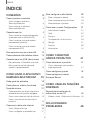 2
2
-
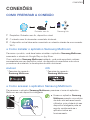 3
3
-
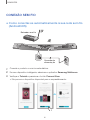 4
4
-
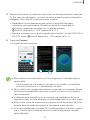 5
5
-
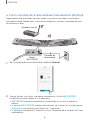 6
6
-
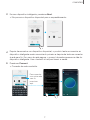 7
7
-
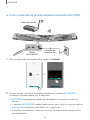 8
8
-
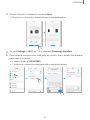 9
9
-
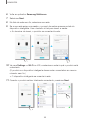 10
10
-
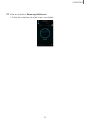 11
11
-
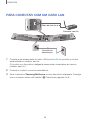 12
12
-
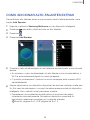 13
13
-
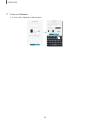 14
14
-
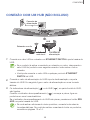 15
15
-
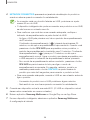 16
16
-
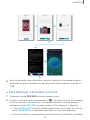 17
17
-
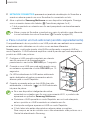 18
18
-
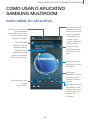 19
19
-
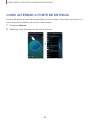 20
20
-
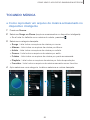 21
21
-
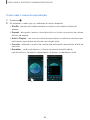 22
22
-
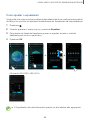 23
23
-
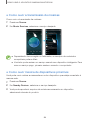 24
24
-
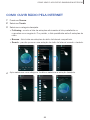 25
25
-
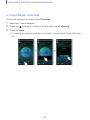 26
26
-
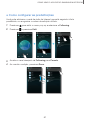 27
27
-
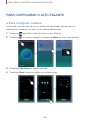 28
28
-
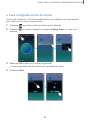 29
29
-
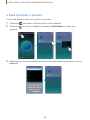 30
30
-
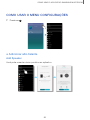 31
31
-
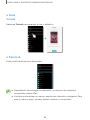 32
32
-
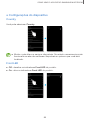 33
33
-
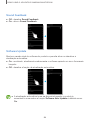 34
34
-
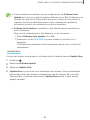 35
35
-
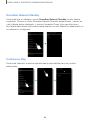 36
36
-
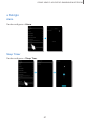 37
37
-
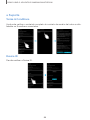 38
38
-
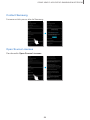 39
39
-
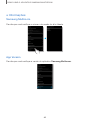 40
40
-
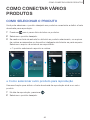 41
41
-
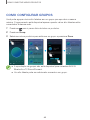 42
42
-
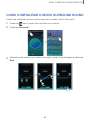 43
43
-
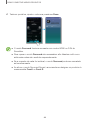 44
44
-
 45
45
-
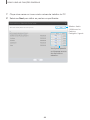 46
46
-
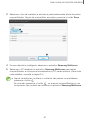 47
47
-
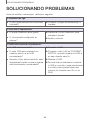 48
48
-
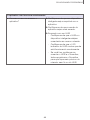 49
49
-
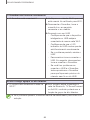 50
50
-
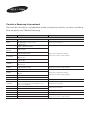 51
51
Samsung HW-J7500 Guia de usuario
- Categoria
- Alto-falantes da barra de som
- Tipo
- Guia de usuario
Artigos relacionados
-
Samsung WAM6500 Manual do usuário
-
Samsung HW-J7501 Manual do usuário
-
Samsung HW-H750 Manual do usuário
-
Samsung UN55KS7500G Manual do usuário
-
Samsung UN48J5500AG Manual do usuário
-
Samsung 55" Full HD Flat Smart TV K5300 Series 5 Manual do usuário
-
Samsung UN55HU8500G Manual do usuário
-
Samsung UN78JS9500G Manual do usuário
-
Samsung UN48JU6000G Manual do usuário
-
Samsung WAM3500 Manual do usuário